优酷视频如何转码?转码方法看完你就明白了
发布时间:2025-07-11 编辑:游乐网
操作流程如下:
1、首先打开优酷客户端,在开始转码前可以先对转码参数进行调整,具体界面如下图所示:

2、点击右上角的“菜单”按钮,在弹出的功能列表中选择“设置”,进入相关配置页面,如图所示:
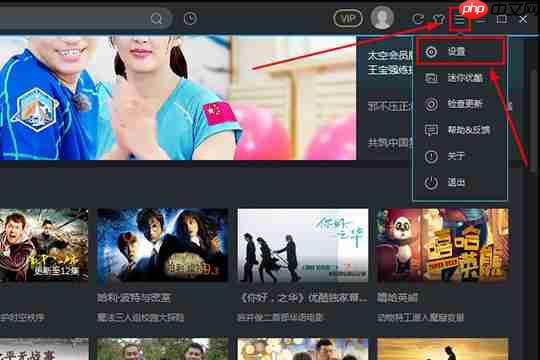
3、在设置界面左侧找到“转码设置”选项,用户可根据需要设定任务数量、输出格式以及画面尺寸等参数。不同的格式适用范围不同,例如MP4适用于电脑和Apple设备,AVI则主要适用于电脑端,最终确认后点击“保存”完成设置,详情请见下图:

4、关闭当前设置窗口返回主界面,在左侧功能栏中点击“转码”选项,此时会显示当前没有正在进行的任务,可以通过拖拽方式导入文件,或点击顶部“新建转码”来添加任务,如下图所示:

5、进入新建转码页面后,首先选取源文件,需要注意的是1080P高清视频、会员专享内容及独播节目不支持转码操作。若之前已做过相关设置,则此处可跳过;如有需要也可在此修改参数,并指定输出路径,最后点击“开始转码”启动任务,如图所示:

6、等待片刻之后系统将提示转码已完成,用户可在所选路径中查找生成的文件,如下图所示:

相关阅读
MORE
+- 夸克网盘APP和其他主流网盘相比,有哪些独特优势? 07-12 手机视频编辑软件如何快速剪辑并输出高质量作品? 07-11
- 三星手机微信聊天记录恢复不成功怎么办 微信聊天记录修复解决方法 07-11 小米手机怎么恢复微信聊天记录 微信聊天记录误删恢复详细教程 07-11
- 酷狗音乐播放器怎么转换格式 酷狗音乐格式转换 07-11 搜狗搜索输入法为什么没切换出来 切换不了解决方法 07-11
- 手机办公软件在日常工作中有哪些高效使用技巧? 07-11 酷狗音乐怎么办会员在哪个平台办合算 酷狗音乐会员怎么开通划算 07-11
- 京东怎么用国家补贴?京东用国家补贴教程 07-11 爱奇艺怎么设置多人使用会员 爱奇艺设置多人使用会员教程 07-11
- 银河奇异果如何调整屏幕比例 爱奇艺调屏幕比例方法 07-11 优酷播放器如何切换音轨 转换视频和音频方法 07-11
- 优酷播放器如何调音轨 转换视频和音频方法 07-11 优酷播放器如何设置循环播放 设置连续播放图文方法 07-11
- 优酷视频如何转码?转码方法看完你就明白了 07-11 拼多多怎么开店铺?拼多多开店铺教程 07-11
- 拼多多怎么申请平台介入?拼多多申请平台介入流程 07-11 qq音乐怎么找回以前的账号?qq音乐找回以前的账号的教程 07-11





























 湘公网安备
43070202000716号
湘公网安备
43070202000716号